การปรับแต่งและการใช้ "Window 7 "
การปรับแต่งและการใช้งาน Window 7
คนส่วนใหญ่ใช้ window 7 กันมากเพราะอัปเดดเป็น window 10 ไม่เป็นหรืออาจจะเพราะว่าไม่ชอบฟีตเจอร์ของ window 10 แต่อันไหนก็มีข้อดีของมันโดยวันนี้ผมจะมาบอกว่ามันมีอะไรบ้างอาจจะไม่ทุกอย่างที่ window 7 มี เพราะมันเยอะจริงๆนะครับ
วิธีการเปลี่ยนรูปภาพที่ Desktop
โดยการที่จะเปลี่ยนรูปภาพที่ Desktop ได้จะต้อง Activate window ซะก่อนนะจ๊ะโดยการเช็คดังนี้
1.ในการเช็คต้องไปที่คลิกขวาที่ My computer หลังจากนั้นให้เลือกที่ Properties
2.ดูตรงหัวข้อ Windows activation ถ้าactivate แล้วจะเขียนว่า Window is activated ดังรูปถ้าหากยังไม่ได้ activate จะเขียนว่า Windows is not activated
หลังจาก Activate แล้วมาดูวิธีการเปลี่ยนรูป Desktop กัน
1.คลิกขวาที่พื้นที่ว่างของหน้า Desktop หลังจากนั้นคลิกหัวข้อ Personalize
2.จากนั้นคลิกซ้ายที่กรอบแดงเขียนว่า Desktop Background
3.จากนั้นเลือกว่าจะเปลี่ยนเป็นรูปไหนยังไงและกด Save Change ข้างล่างขวา
วิธีปิดโปรแกรมโดยเร่งด่วนด้วย Window Task Manager
หากโปรแกรมของคุณค้างหรือมีปัญหาแล้วอยากปิดโดยเร็วควรใช้ Window task manger
1.เปิด Window Task Manager ขึ้นมาด้วยการกดคลิกขวาที่ แท็บwindow ด้านล่างหลังจากนั้นเลือก Start Task Manager
2.หลังจากเปิดโปรแกรมขึ้นมาแล้วให้ไปที่แทบ Processes หลังจากนั้นคลิกเลือกโปรแกรมที่จะปิดแล้วเลือก End Processes เท่านี้ก็สามารถปิดโปรแกรมที่อยากจะปิดออกไปจากเครื่องนะครับ
วิธีใช้ Task Manager ตั้งให้โปรแกรมมีความสำคัญสูงสุด
หากเล่นเกมแล้วแลคหรือกระตุกวิธีนี้อาจจะช่วยได้ โดยการตั้งค่าความสำคัญของ cpu - gpu ให้ประมวลผลโปรแกรมนั้นเป็นอย่างแรกๆเลย
1..เปิด Window Task Manager ขึ้นมาด้วยการกดคลิกขวาที่ แท็บwindow ด้านล่างหลังจากนั้นเลือก Start Task Manager
2. เลือกที่หัวข้อ Processes จากนั้น คลิกขวาที่โปรแกรมที่เราจะทำการตั้งค่าแล้วเลือก Set Priority >> High
จากนั้นเป็นอันเสร็จครับ
วิธีการปิด Visual Effects
ซึ่งเป็นฟีเจอร์ที่จะช่วยให้หน้าตาของระบบ Windows 7 แสดงผลได้สวยงามขึ้น โดยขั้นตอนการปิดฟีเจอร์บางตัวของ Visual Effects ก็สามารถเรียกใช้งานได้
1. กดปุ่มคีย์ลัด Windows + R เพื่อเรียกหน้าต่าง Run แล้วพิมพ์คำสั่ง Sysdm.cpl -> กด OK
2.หน้าต่าง System Properties จะถูกเปิดขึ้นมา ให้คลิกแท็บ Advancedที่หัวข้อ Performance คลิกปุ่ม Setting
3.ที่หน้าต่าง Performance Options เลือกหัวข้อ Custom แล้วเอาเครื่องหมายถูกออกหน้าหัวข้อดังต่อไปนี้
- Animate controls and elements inside windows
- Animate windows when minimizing and maximazing
- Animations in the taskbar and Start Menu
- Fade or slide menus into view
- Fade or slide ToolTips into view
- Fade out menu items after clicking
- Save taskbar thumbnail previews
- Show shadows under mouse pointer
- Show shadows under windows
- Show translucent selection rectangle
- Slide open combe boxes
- Smooth-scroll list boxes
หรือติ้กดังนี้ แล้วกด Ok เป็นอันเสร็จสิ้น
เท่านี้ก็สามารถทำให้วินโดว์7ทำงานได้เร็วขึ้นแล้ว
จัดระเบียบไฟล์ข้อมูลด้วย Disk Defragmenter
เครื่องของท่านที่ใช้งานไปนานๆจะมีไฟล์ข้อมูลกระจัดกระจายบนฮาร์ดดิสก์เต็มไปหมด เมื่อต้องการเรียกไฟล์ที่ต้องการขึ้นมาใช้งาน ฮาร์ดดิสก์ก็จะทำงานนานขึ้น
1.ไปที่หน้า search แล้วหาดังรูปจากนั้นกดคลิกเข้าไป














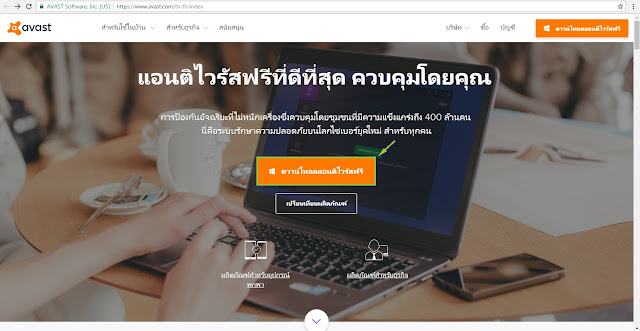

ความคิดเห็น
แสดงความคิดเห็น